.NET Tools
Essential productivity kit for .NET and game developers
在 JetBrains Rider 中使用实时模板提高生产力
说实话, 编程的有些部分乏味又重复。 JetBrains 产品提供通用快速修复和模板来帮助减少样板代码,使大多数开发者受益。 即便如此,您的项目可能拥有独特的代码结构和模式,只有您和您的团队使用。
为您和您的团队创建一组专属模板在整个应用程序开发过程中使用是不是听起来不错? 使用实时模板,您就可以做到这一点。
本文将展示如何使用占位符变量创建新的实时模板并与其他项目成员共享模板。
什么是实时模板?
实时模板是一个代码块,可以扩展为循环、条件、声明或语句等常用构造。 在 JetBrains IDE 的上下文中,实时模板有一个与之关联的键,使其在扩展时易于记忆和访问。
此外,实时模板分为两类:简单模板和形参化模板。
简单模板仅包含固定的纯文本,用于减少生成样板代码时的按键次数。 形参化模板包括的变量会启用第二个步骤,使用基于文件类型上下文的计算值替换输入字段或让您手动指定值。
所有实时模板都可以使用语言或文件扩展名等类别限制在特定上下文中。 这种灵活性确保实时模板只在您需要的时间和位置出现。
创建新的实时模板
在本例中,您将创建一个新的 rec 实时模板,用来创建 record 定义和设置名称。 此模板仅在 C# 上下文中可用。
首先,打开 JetBrains Rider 的设置,导航到 Editor | Live Templates | C#(编辑器 | 实时模板 | C#)。 在这里,您将看到所有现有的实时模板。
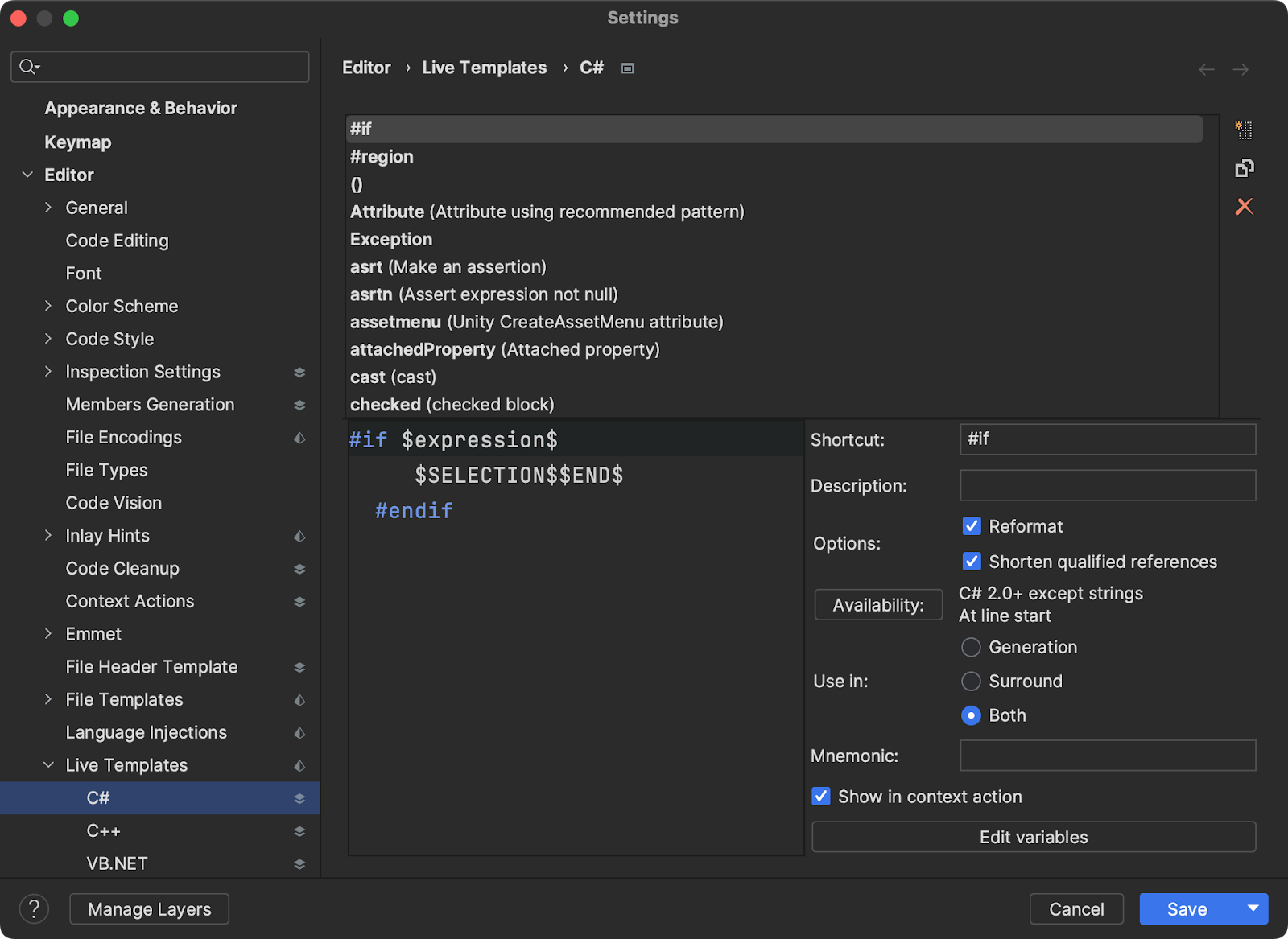
点击右上角现有模板列表旁的 New Template(新建模板)按钮。 您需要将 Shortcut(快捷键)的以下值更改为“rec”,将 Description(描述)的以下值更改为“创建 C# 记录”,同时将所有其他设置保留为默认值。
您还需要在左侧使用以下模板。
// Created At $DATETIME$ $MODIFIER$ record $NAME$($END$);
粘贴模板后,点击右下角的 Edit variables(编辑变量)按钮更改每个占位符的宏。 确保匹配以下顺序和设置。
| 占位符 | 可编辑 | 描述 |
$DATETIME$ |
不勾选 | 采用指定格式的当前日期和时间 |
$MODIFIER$ |
勾选 | 执行基本补全 |
$NAME$ |
勾选 | 未选择任何宏 |
这些模板变量可以在实时模板中使用,并且将自动填充或充当占位符,以后您可以在使用实时模板时通过 Tab ⇥ 切换。
您会注意到 $END$ 不在变量列表中。 这是因为 $END$ 是保留变量,指示光标的最终位置。
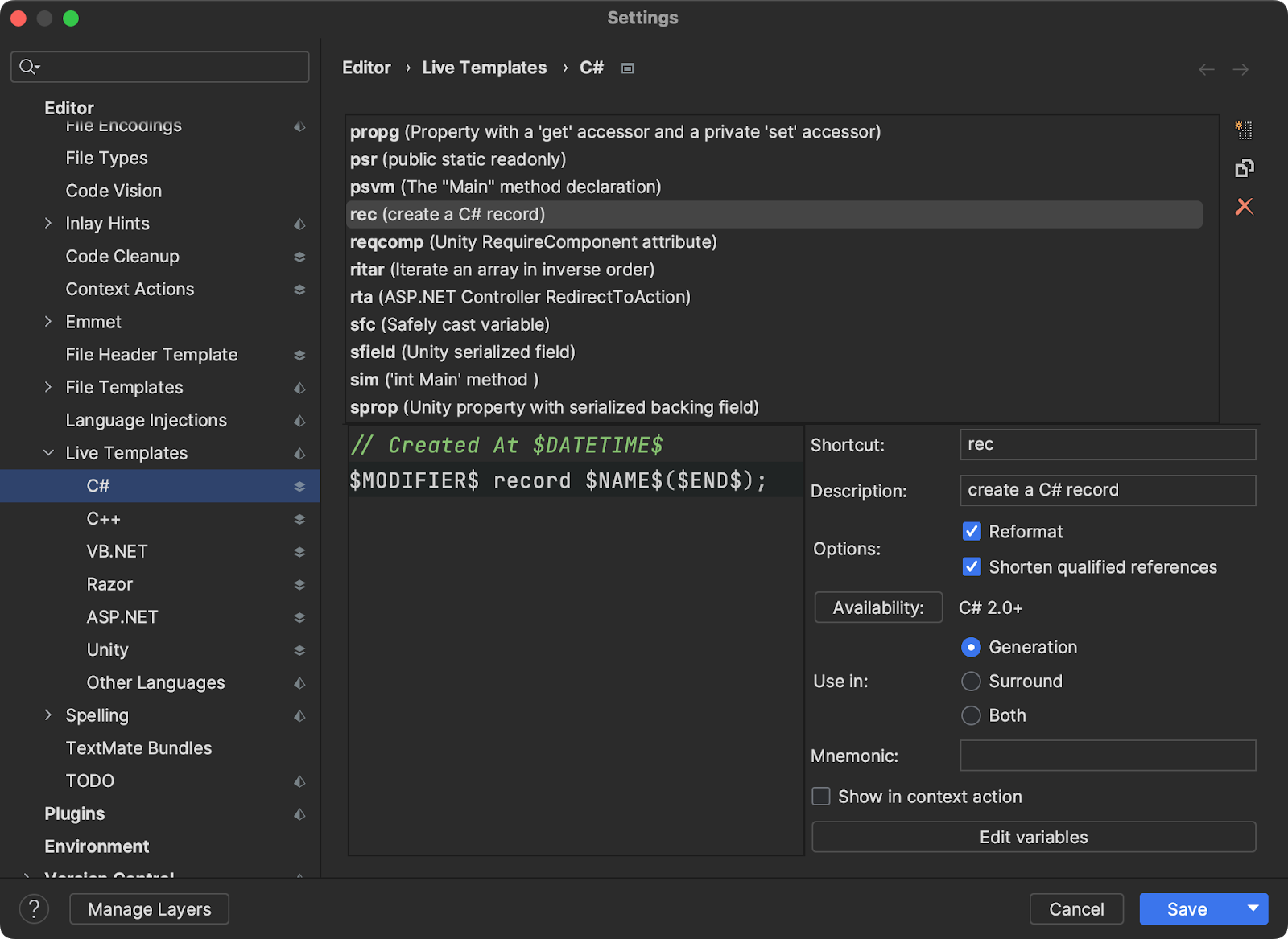
现在,我们可以开始使用新的实时模板了! 在 C# 文件中,输入 rec,您将看到创建的实时模板,然后可以按 Enter 开始扩展模板。 观看以下视频了解它的实际运作。
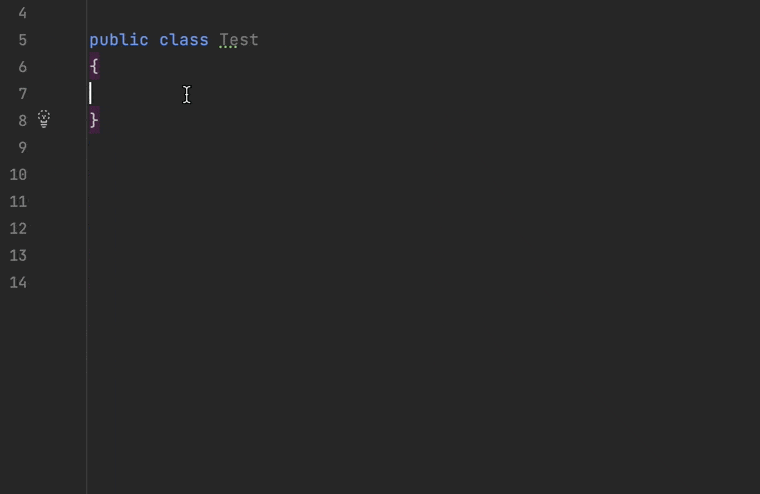
共享实时模板
实时模板可以通过 JetBrains Rider 基于层的设置与其他团队成员共享。 遵循上一节中的相同步骤,但在点击保存按钮之前,务必使用下拉菜单选择 team-shared(团队共享)选项,这会将新创建的实时模板保存到解决方案根下的 .sln.DotSettings 文件中。
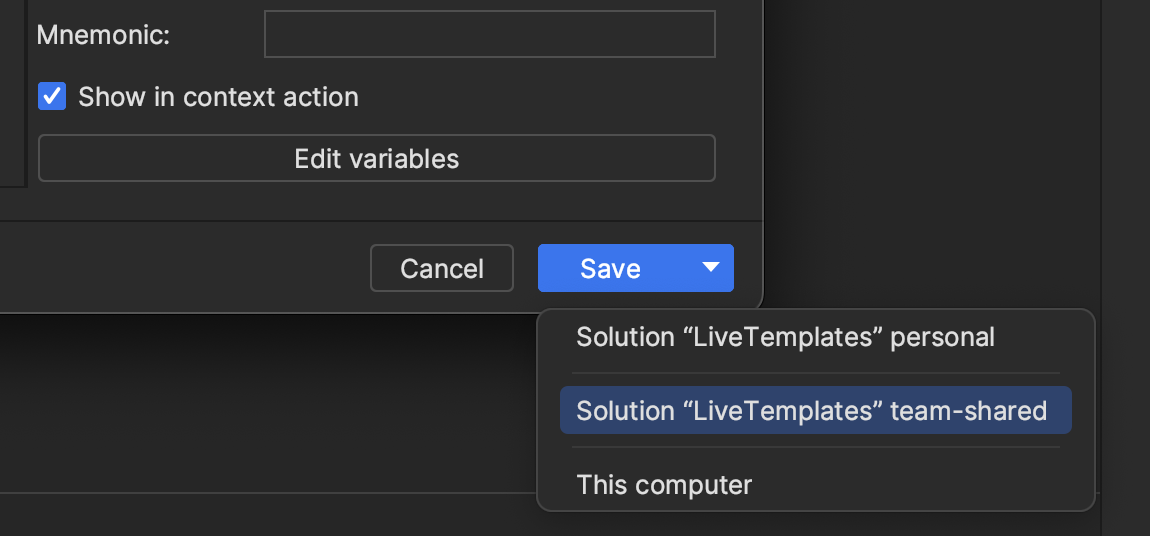
如果在 .DotSettings 文件中没有看到实时模板内容,尝试删除实时模板并重新创建。 JetBrains Rider 只会保存个人和团队共享环境之间的差异。 务必将 .DotSettings 文件签入源代码管理,以便与团队成员共享模板。
结论
实时模板是 JetBrains Rider 的一项强大功能,即使您使用过我们的模板,您也很可能尚未创建过自己的模板。 实时模板允许跨团队共享知识。 您也可以省去不必要的输入,使用它们改进在线讲座和现场演示。 我们希望这个简短的教程能让您有意愿尝试实时模板并与团队成员共享。
如果您有想分享的实时模板,请在下方评论。
参考
- 实时模板:https://www.jetbrains.com/help/rider/Using_Live_Templates.html
- 基于层的设置:https://www.jetbrains.com/help/rider/Sharing_Configuration_Options.html
- 实时模板变量:https://www.jetbrains.com/help/rider/template_variables.html#predefined_functions
图片来源:Thomas Despeyroux
本博文英文原作者:
Subscribe to a monthly digest curated from the .NET Tools blog:







